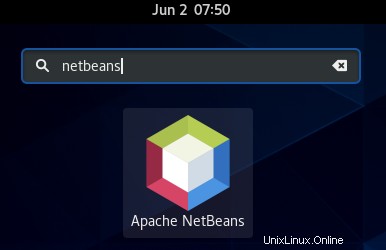NetBeans è un IDE open source che consente di sviluppare facilmente applicazioni basate su Java, C++, PHP e pochi altri linguaggi di programmazione. Può essere eseguito su qualsiasi sistema operativo che supporti Java come Linux, MacOS, Windows e BSD. In un post precedente, abbiamo descritto l'installazione di NetBeans su Ubuntu. Questo post spiega come installare NetBeans su CentOS 8.
Requisiti:
Avrai bisogno di:
- Sistema CentOS
- Un utente con accesso sudo
Nota :Dimostreremo la procedura su CentOS 8 macchina.
Installazione di NetBeans
Per installare NetBeans su CentOS, ci sono due metodi seguenti:
- Installazione tramite script di installazione
- Installazione tramite snap
Installazione tramite script di installazione
Nel metodo seguente, installeremo NetBeans utilizzando lo script di installazione disponibile sul sito Web ufficiale di Apache NetBeans. Usando questo metodo di installazione, puoi avere l'ultima versione di NetBeans. Per NetBeans, avrai anche bisogno di JDK installato sul tuo computer CentOS. I passaggi completi per l'installazione di NetBeans tramite lo script di installazione sono i seguenti:
1. Innanzitutto, dovrai installare JDK sul tuo sistema CentOS. Usa il comando seguente per installarlo:
$ sudo dnf install java-11-openjdk java-11-openjdk-devel
Inserisci la password sudo e premi y quando richiesto con s/N .
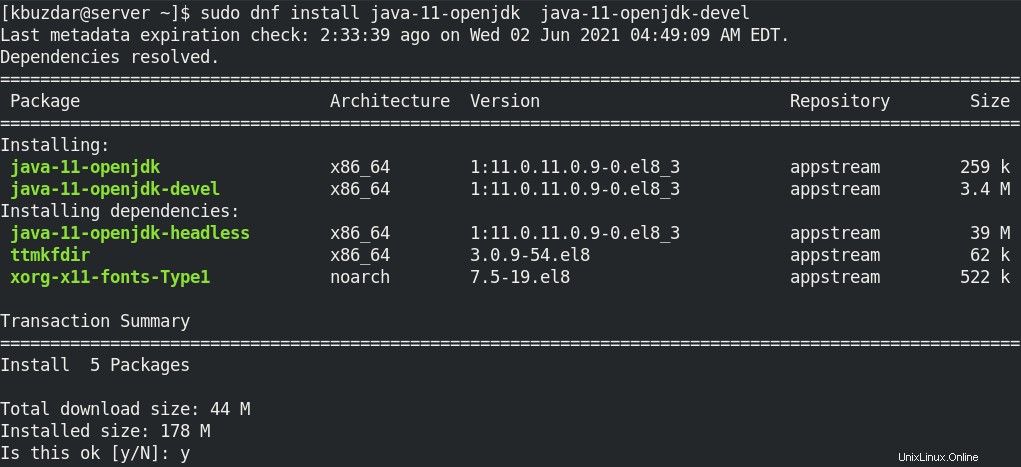
Dopo aver installato JDK, vedrai il seguente output:
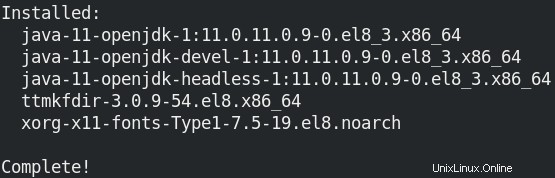
2. Successivamente, dovrai scaricare Apache NetBeans sul tuo sistema. Visita il sito Web ufficiale di Apache NetBeans e scarica l'ultima versione disponibile della versione dello script di installazione per Linux. L'ultima versione disponibile sul sito NetBeans è la 12.4, ma qui scarichiamo la versione 12.0.
Puoi anche utilizzare il comando seguente nel tuo terminale Linux per scaricare lo script di installazione di NetBeans versione 12.0 .
$ wget https://downloads.apache.org/netbeans/netbeans/12.0/Apache-NetBeans-12.0-bin-linux-x64.sh

Puoi trovare lo script scaricato nella tua directory corrente.
2. Il prossimo passo che dovremo fare è eseguire lo script scaricato. Tuttavia, prima, dovremo prima renderlo eseguibile. Utilizzare il comando seguente per farlo:
$ sudo chmod +x Apache-NetBeans-12.0-bin-linux-x64.sh
Nota :Assicurati nel comando precedente di menzionare la versione corretta dello script che hai scaricato. Puoi anche digitare lettere iniziali come Apache-NetBeans e usa la scheda per completare automaticamente il nome.
3. Dopo aver reso eseguibile lo script, possiamo eseguirlo come segue:
$ sudo ./Apache-NetBeans-12.0-bin-linux-x64.sh

Dopo aver eseguito lo script, sullo schermo apparirà la seguente procedura guidata di installazione. Fai clic su Avanti per avviare il processo di installazione.
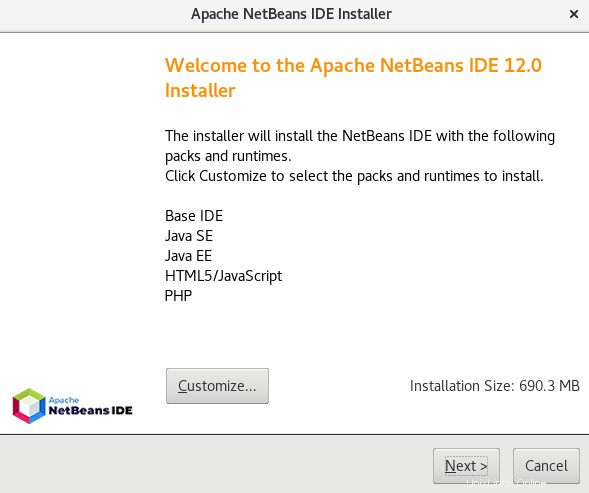
Quindi accetta i Termini e condizioni selezionando la casella e fai clic su Avanti .
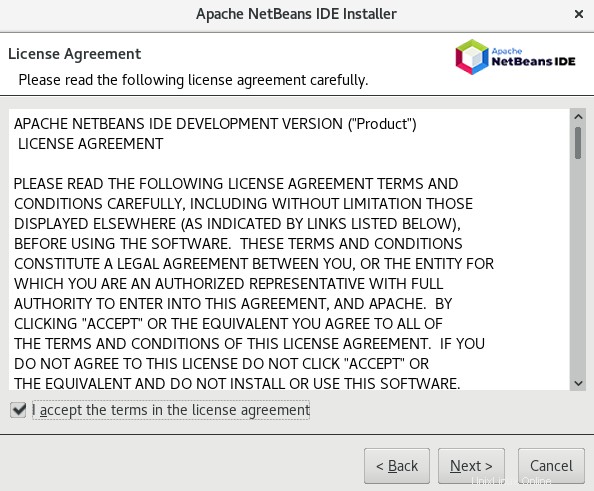
Quindi scegli la directory di installazione o lascia selezionata la directory predefinita e fai clic su Avanti .
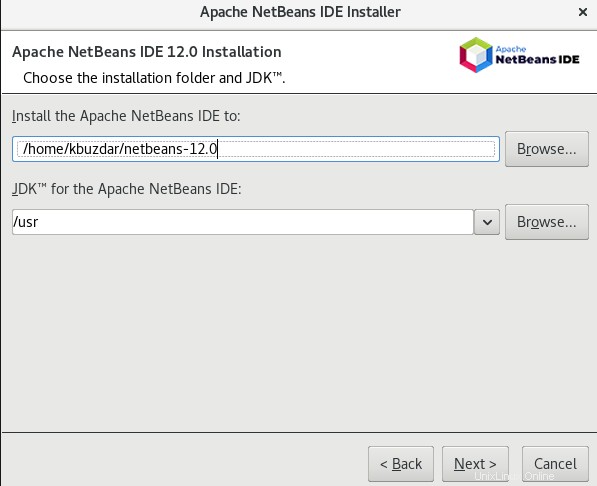
Nella finestra successiva, seleziona la casella denominata Cerca aggiornamenti e poi premi Installa pulsante.
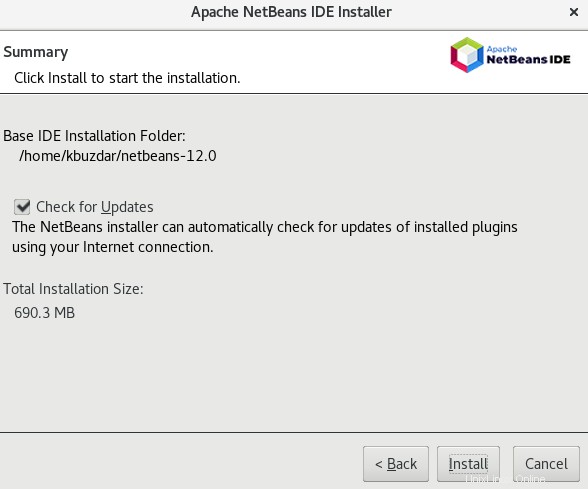
Successivamente, verrà avviata l'installazione di Apache NetBeans e vedrai la seguente vista simile:
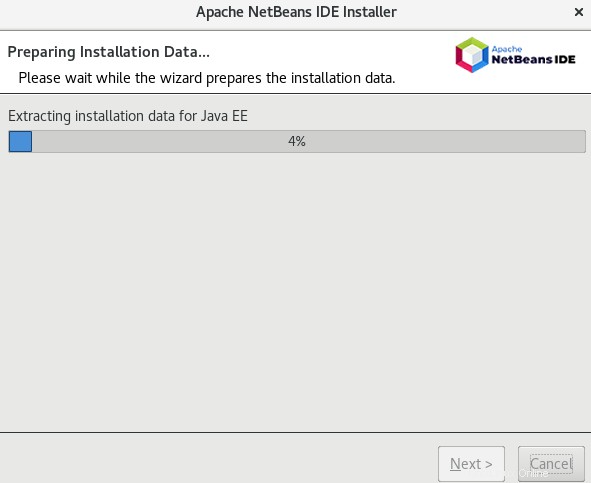
Dopo che l'installazione di Apache NetBeans è stata completata con successo, vedrai la finestra sottostante. Fai clic su Fine per completare la configurazione.
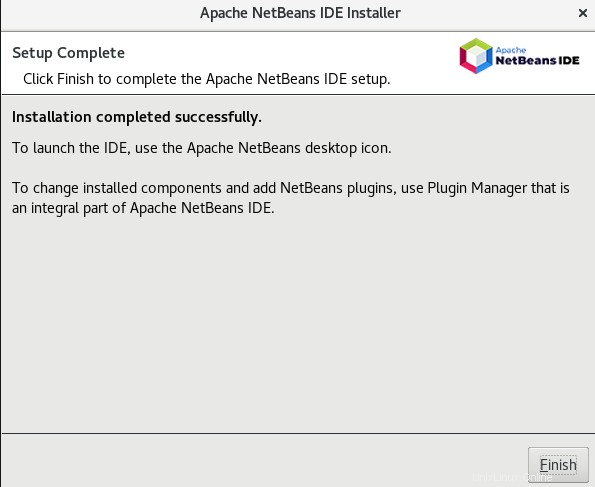
Installazione tramite Snap
Il pacchetto snap per NetBeans è disponibile anche per l'installazione su CentOS. Questo metodo installa anche l'ultima versione di Apache NetBeans sul tuo sistema.
I passaggi completi sono i seguenti:
1. Devi prima abilitare il repository EPEL per installare snapd. Ecco il comando per farlo:
$ sudo yum install epel-release
Fornisci la password sudo e premi y quando richiesto con s/N .
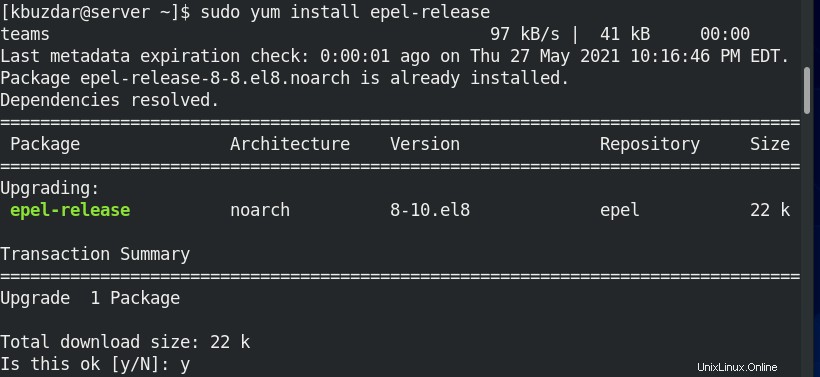
2. Ora puoi usare il comando yum per installare snapd come segue:
$ sudo yum install snapd
Fornisci la password sudo e premi y quando richiesto con s/N .
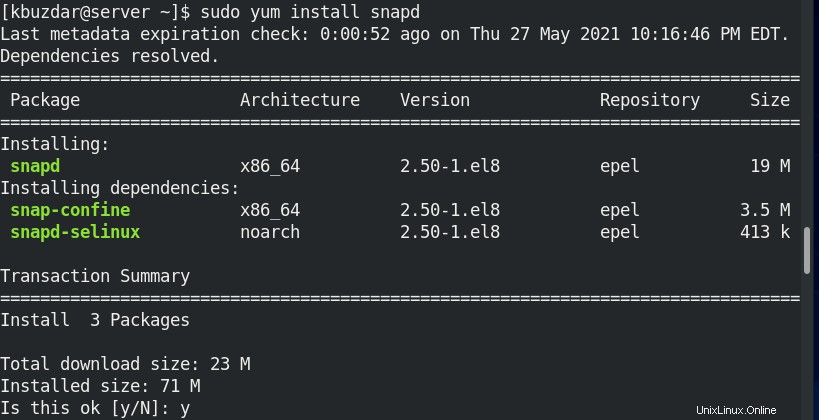
3. Dopo aver installato snapd, dovrai abilitare snapd.socket:
$ sudo systemctl enable --now snapd.socket
4. Quindi crea un collegamento simbolico per abilitare il supporto dello snap classico:
$ sudo ln -s /var/lib/snapd/snap /snap
5. Ora puoi installare Apache NetBeans come segue:
$ sudo snap install netbeans --classic
Una volta installato NetBeans, dovresti vedere il seguente output simile:

Avvia NetBeans
Al termine dell'installazione di NetBeans, è possibile avviarlo dal menu dell'applicazione (GUI). Vai alle Attività scheda nell'angolo in alto a sinistra del desktop. Quindi nell'area di ricerca, digita netbeans . Dai risultati, fai clic sull'icona NetBeans per aprirla.
Ecco la visualizzazione predefinita che vedrai dopo aver avviato NetBeans.
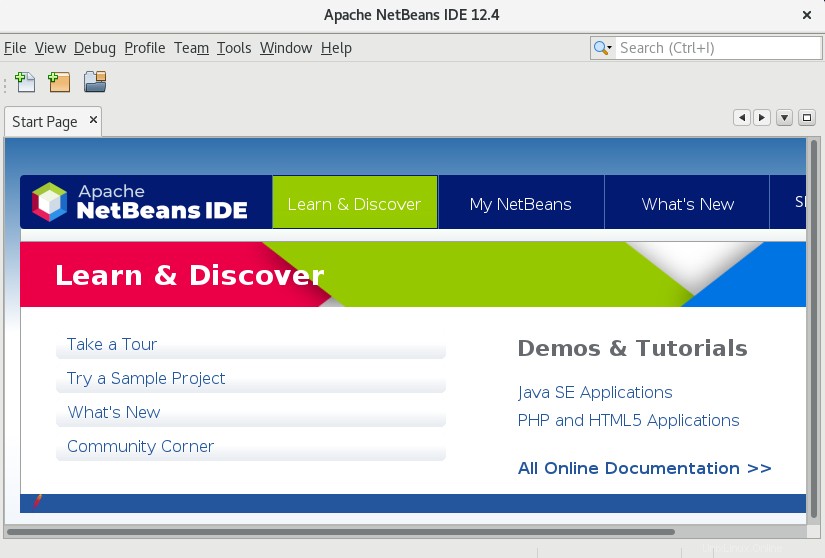
Disinstalla NetBeans
Se vuoi rimuovere NetBeans dal tuo sistema, puoi farlo usando i seguenti metodi:
Se hai installato NetBeans utilizzando lo script di installazione , puoi disinstallarlo come segue:
Spostati all'interno della directory di installazione di NetBeans situata nella directory Home:
$ cd netbeans-12.0/
Quindi esegui lo script di disinstallazione come segue:
$ uninstall.sh
Dopo aver eseguito il comando sopra, apparirà una finestra che mostra i componenti che verranno disinstallati. Fai clic su Disinstalla e, una volta terminato, fai clic su Fine .
Se hai installato NetBeans usando lo snap , puoi disinstallarlo come segue:
$ sudo snap remove netbeans
Inserisci sudo password, dopodiché verrà rimossa dal tuo sistema.
In questo post, hai appreso dell'installazione di Apache NetBeans sul sistema CentOS utilizzando due modi diversi. Abbiamo coperto passo dopo passo l'intera procedura per l'installazione di NetBeans che include il download, l'installazione e l'avvio di NetBeans. Alla fine, hai anche imparato a disinstallare Apache NetBeans se mai dovessi farlo.